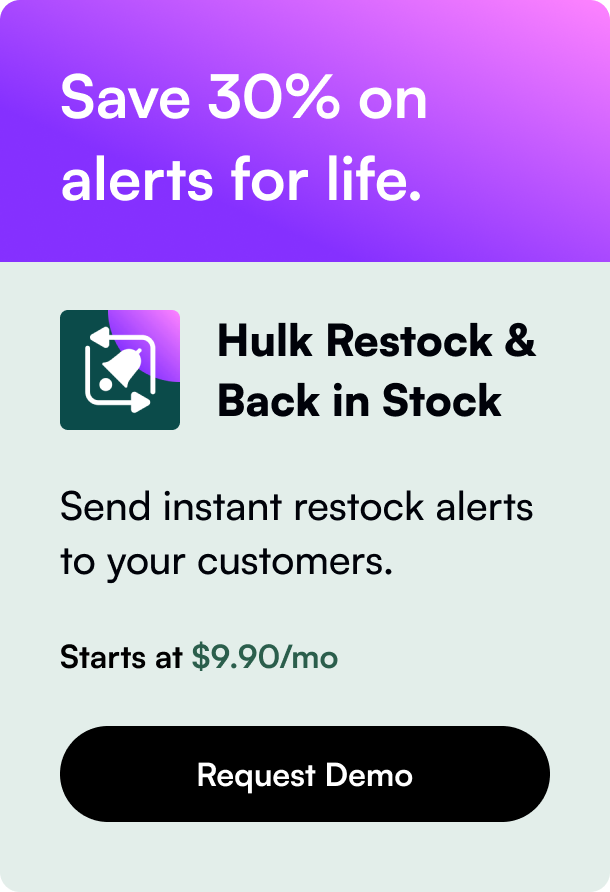İçindekiler
Giriş
Shopify mağazanızda özel bölümler oluşturmak, daha kişiselleştirilmiş ve markalaşmış bir kullanıcı deneyimine ulaşmanız için hayati önem taşır. Promosyonel afişler, öne çıkan ürünler, bilgilendirici paragraflar veya etkileşimli içerikler eklemek için olsun, Shopify'de bölüm nasıl oluşturulur bilerek sitenizin işlevselliğini ve çekiciliğini temelden artırabilirsiniz. Bu makalede, bu özelleştirilebilir yapı taşlarını oluşturmanıza olanak tanıyan temel adımlara dalarak mağazanızı mükemmelliğe taşıyabilirsiniz.
Uyarlanmış bölümlerin önemi, sundukları gelişmiş kontrolde yatmaktadır, sonuç olarak müşteri yolculuğu ve dönüşüm oranları üzerinde önemli bir etkiye sahip olabilirler. Bu keşif sonunda bölümleri kullanma ve seçkin bir Shopify mağazası yaratma konusunda pratik bilgiye sahip olacaksınız.
Shopify Bölümleri Nedir?
Shopify Bölümleri, çevrimiçi mağazanızın görünümünü ve hissini uyarlamanıza olanak tanıyan modüler, özelleştirilebilir unsurlar olarak Shopify teması içinde var olan yapı taşlarıdır. Bu bölümler özellikle esnektir, düzenleyebileceğiniz, yeniden konumlandırabileceğiniz veya istediğiniz gibi kaldırabileceğiniz çeşitli içerik ve işlevsellik parçalarını içerir.
Shopify'in Çevrimiçi Mağaza 2.0 ile gelen kapsamlı bir yenilik, bölümleri mağazanızda geniş ölçüde uygulama yeteneği getirerek, önceki kısıtlı kullanımdan büyük bir adım atmaktadır.
İlk Shopify Bölümünüzü Oluşturmak
İlk önce Shopify mağazanıza özel bölümler eklemenin prosedürlerini açıklayalım ve Shopify'in şablonlama sistemine dahil olan en iyi uygulamaları ve olası karmaşıklıkları takip ettiğinizden emin olun.
Adım 1: Shopify Şablonlarını Anlama
Bir bölüm oluşturma sürecine girmeden önce, Shopify'in şablonlama sisteminin nasıl çalıştığını anlayın. Shopify'deki her sayfa, gerçek içeriğe sahip olmayan, ancak yapısını tanımlayan bir .json şablon dosyası kullanılarak oluşturulur; işte burada bölümler devreye girer.
Adım 2: Bölümü Oluşturma
Bölümler, Liquid şablonlama dili kullanılarak oluşturulur ve temanın kodunun /sections dizininde toplanır. Bir bölüm oluşturmak için:
- Shopify yöneticinizde
Çevrimiçi Mağaza > Temalar > Kodu düzenlebölümüne gidin. /sectionsdizinine gidin veYeni bir bölüm ekleseçeneğini kullanın.- Bölümünüze uygun bir ad verin (örneğin,
hoşgeldiniz-afisi) veBölüm oluşturseçeneğini belirleyin.
Bir bölümün yapısı üç ana bileşenden oluşur: HTML/Liquid içerik, CSS ve JavaScript. Bu yapının içindeki {% schema %}, özelleştirme ayarlarının detaylandırıldığı bir bölümdür.
Adım 3: JSON Şablonları İle Yapılandırma
Yeni bölümünüzü JSON şablonlarıyla entegre ederek dinamik bir görüntüleme sağlayın. Bölümünüzü .json şablon dosyasına atayarak aşağıdaki adımları izleyin:
- Tema kodu düzenleyicisinde
/templatesdizinine girin. - İstenilen şablon dosyasını düzenleyin, örneğin,
ürün.json. - Bölümünüzü
"sections"nesnesine bir giriş yaparak yazın.
Adım 4: İçerikle Doldurma
Yapının oluşturulmasının ardından bölümünüze zengin içerikle hayat verin. {% schema %} içinde oluşturulan özel ayarlar sayesinde, mağaza sahipleri ve müşterilerin deneyimini tematik editör aracılığıyla optimize etme imkanına sahip olacaksınız.
Adım 5: Kapsamlı Özelleştirme Seçeneklerini Uyarlama
İyilik ve estetik, özelleştirmenin itici güçleridir. Tacirlerin, {% schema %} içinde metin, resim seçicileri veya renk ayarları gibi çeşitli alan tiplerini içeren bir dizi ayarı ihdas etmelidir.
Adım 6: Tema Düzenleyici İçin Bir Ön Ayar Ekleme
Bölümünüzü Shopify tema düzenleyicisinin "Bölüm ekle" menüsünde erişilebilir hale getirmek için bölüm şemasına şu şekilde ön ayarlar ekleyin:
liquid
"presets": [
{
"name": "Benim Özel Bölümüm",
"category": "İçerik"
}
]
Adım 7: Sayfa Geçişlerinde Kullanılabilirliği Sağlama
Bölümünüzün sadece işlevsel olmadığını, farklı sayfa türlerinde de başarılı olduğundan emin olun. Liquid'ın mimarisinden doğan yerinde uyumluluktan yararlanmak amacıyla küresel değişkenleri kullanarak dinamik içeriklerle çalışın.
Adım 8: Katılım ve Etkileşimi Artırma
Bölümlerin sunum ve etkileşim şeklinde karmaşıklık ekleyerek - düşünün, kaydırıcılar, sekmeler veya katlanabilir içerikler - genel kullanıcı deneyimini zenginleştirir, sadece okunabilirlik değil aynı zamanda akılda kalıcılığı da geliştirirsiniz.
Sonuç: Bölümü Entegre Etme
Yeni bölümünüzü mağaza ile birleştirin ve zaten tasarlanmış temel bir tuval üzerinde, eğer talimatlar doğrultusunda yapıldıysa, özelleştirmenizi halihazırda yapılmış şekilde canlı mağaza içinde sorunsuz bir şekilde gözlemleyebilirsiniz.
SSS'ler: 1. Ödeme sayfamı özelleştirmek için bölümleri kullanabilir miyim? - Shopify güvenlik yönünden sınırlı bir özelleştirme kapsamı sunar.
- Bölümümün duyarlı ve mobil dostu olduğundan nasıl emin olabilirim?
-
Bölüm stilleri arasında CSS medya sorgularını kullanın ve bölümlerinizi çeşitli cihaz boyutlarında test edin.
-
Shopify uygulamalarını özel bölümlerimde kullanabilir miyim?
Shopify'de özel bölümler geliştirmek, sadece bir özellik genişletmesinden daha fazlasını içerir; mağazanızda etkileyici, marka yankılanan bir yolculuğa doğru bir adımdır. Özel bölümlerin gücünü benimseyin ve Shopify deneyiminizi belirgin bir kalibre yönünde şekillendirin.